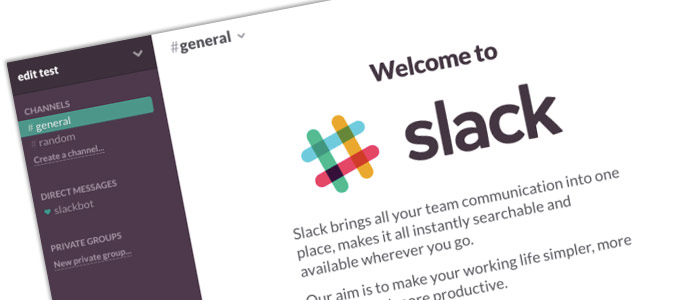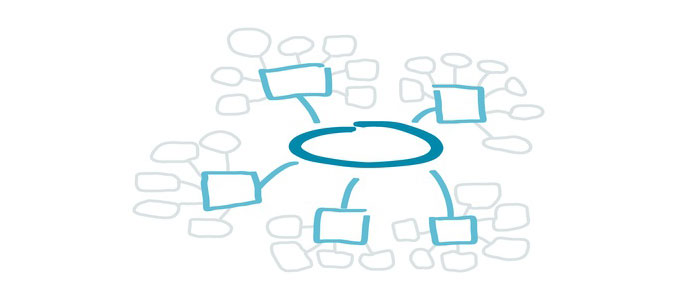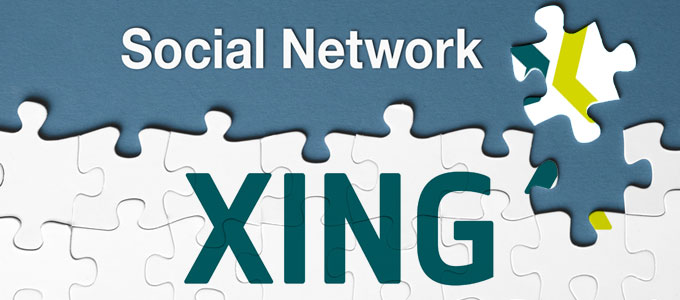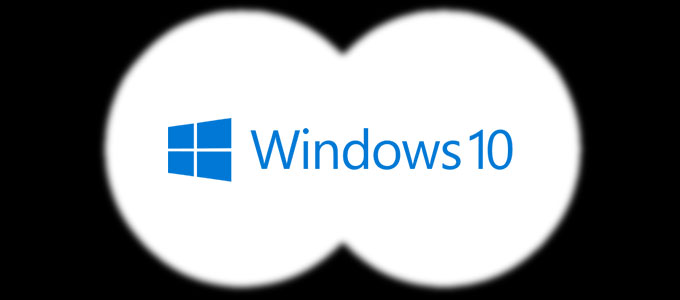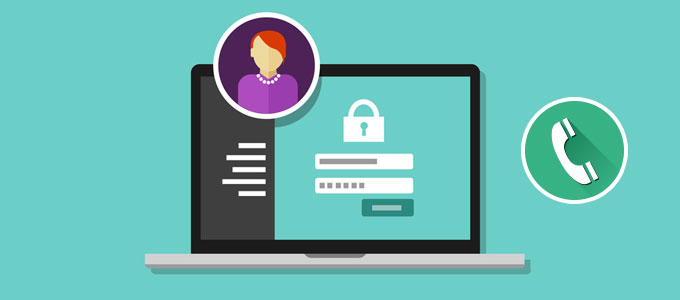Fast jeder US-Arzt nutzt Studien zufolge sein Smartphone für berufliche Zwecke. Aber auch in Deutschland können Mediziner von speziellen Apps für Ärzte profitieren und ihren Patienten durch innovative Anwendungen einen zusätzlichen Service anbieten. Das Angebot beinhaltet zum Beispiel Apps zur Vermeidung von Behandlungsfehlern sowie Programme für die vereinfachte Terminverwaltung. Checkme! Klinikstandards Vor Behandlungsfehlern fürchten sichContinue reading Die besten Apps (Teil1) …für Ärzte und Mediziner
Slack im Büro (Teil 2): Mit diesen Tricks holen Sie mehr aus dem Büro-Messenger raus
Die Messenger-App Slack ermöglicht eine unkomplizierte Kommunikation und eine vereinfachte Arbeitsorganisation. Einige praktische Funktionen übersieht man allerdings leicht: Ob eine automatisierte Korrektur von Rechtschreibfehlern oder die Verwendung des praktischen Slackbots – mit diesen sechs Slack-Tricks lässt sich diese Software noch komfortabler bedienen und effektiver für den Arbeitsalltag nutzen. Slack-Trick 1: Die Einrichtung von GruppenchatsContinue reading Slack im Büro (Teil 2): Mit diesen Tricks holen Sie mehr aus dem Büro-Messenger raus →
Slack im Büro (Teil 1): Messenger auf dem Vormarsch
Die Kommunikation innerhalb eines Unternehmens beeinflusst den wirtschaftlichen Erfolg maßgeblich. Zu den praktischsten Tools zählt dabei die erfolgreiche Kommunikations-App Slack. Das Chat-Programm wird in immer mehr Büros eingesetzt – mittlerweile kommt es täglich auf 2,7 Millionen aktive Nutzer. Welche konkreten Vorteile haben den Slack-Hype ausgelöst? Welche Vorteile bietet Slack im Büro-Alltag? Bei Slack handelt esContinue reading Slack im Büro (Teil 1): Messenger auf dem Vormarsch →
Google Fotos-Tricks: So nutzen Sie unendlich Speicherplatz, Editor und Suche
In der digitalen Arbeitswelt ist die professionelle Fotobearbeitung und -Archivierung von zentraler Bedeutung. Die Anwendung Google Fotos (kostenlos für PC, Android und iOS)ist dabei ein hilfreiches Tool und zeichnet sich durch eine ganze Reihe von praktischen Funktionen aus. Wir zeigen Ihnen die besten Tipps und Tricks, mit denen Sie die App optimal nutzen können. Continue reading Google Fotos-Tricks: So nutzen Sie unendlich Speicherplatz, Editor und Suche →
Mind-Mapping-Software: So geht Kreativität auf Knopfdruck
Kreatives und projektorientiertes Denken gehört in vielen Berufen zu den wichtigsten Kernkompetenzen. Am Beginn aller Überlegungen steht dabei immer die Sammlung unterschiedlicher Ideen, um sich Schritt für Schritt einer optimalen Lösung annähern zu können. Zu diesem Zweck bietet sich die Verwendung spezieller Mind-Mapping-Software an: Wir zeigen Ihnen, mit welchen Programmen Sie die besten Ergebnisse erzielenContinue reading Mind-Mapping-Software: So geht Kreativität auf Knopfdruck →
Elektronik-Trends der IFA 2016: Kopfhörer für Geschäftsreisende, Notebook mit zwei Displays, High-End-Smartphones aus China
Es war die größte Internationale Funkausstellung aller Zeiten: Auf der IFA 2016 in Berlin präsentierten 1.823 Austeller Unterhaltungselektronik der neuesten Generation – ein Rekord. Welche Neuheiten waren besonders spannend? Wir stellen drei Trends vor, die unsere Techniknutzung in den kommenden Monaten spürbar bereichern könnten. Kabellose Kopfhörer mit Noise-Cancelling – Pendler und Vielflieger wird’s freuenContinue reading Elektronik-Trends der IFA 2016: Kopfhörer für Geschäftsreisende, Notebook mit zwei Displays, High-End-Smartphones aus China →
Steuersoftware für Selbstständige: Programme im Kurz-Check
Das Thema Steuern mitsamt der zugehörigen Bürokratie gehört für viele Gewerbetreibende zu den unbeliebtesten Aufgaben des Arbeitslebens. Wer die entsprechenden Kalkulationen nicht selbst durchführen will oder kann, ist in der Regel auf die Hilfe eines Steuerberaters angewiesen. In Form spezieller Steuersoftware für Selbstständige steht aber auch eine praktische Alternative zur Auswahl, mit der sich Kosten-Continue reading Steuersoftware für Selbstständige: Programme im Kurz-Check →
Phishing-Mails erkennen: Die Tricks der Cyber-Betrüger
Ob im Beruf oder Privatleben: Wir greifen per Computer auf Online-Konten zu, steuern digital unsere Finanzen und tauschen sensible Informationen aus. Mit Phishing-Mails versuchen Cyber-Kriminelle, die empfindlichen Daten abzugreifen – und sich zu bereichern. Oft lässt sich die betrügerische Post problemlos erkennen, doch die Tricks werden immer raffinierter: Hier Tipps, wie Sie Phishing-Mails erkennen. Continue reading Phishing-Mails erkennen: Die Tricks der Cyber-Betrüger →
Arbeitsplatz-Simulatoren: Mit Games in einen anderen Job schlüpfen
Im Idealfall macht uns die tägliche Arbeit im Job Spaß und bringt unsere Karriere voran. Aber es kann auch Spaß machen, nach Feierabend in die Rolle eines anderen Arbeitnehmers zu schlüpfen. Das ermöglichen Arbeitsplatz-Simulatoren für Smartphone und Tablet. Welche dieser Spiele besonders beliebt sind und welche Games die Download-Charts anführen, erfahren Sie hier. Arbeitsplatz-Simulatoren faszinierenContinue reading Arbeitsplatz-Simulatoren: Mit Games in einen anderen Job schlüpfen →
Sie benötigen Ihr Tablet zum Arbeiten? So wird’s zum mobilen Büro
Sie mögen klein, leicht und kinderleicht zu bedienen sein, aber zum Arbeiten sind Tablets deutlich schlechter geeignet als Notebooks. Doch die flachen Flundern lassen sich in Office-Form bringen – mit dem richtigen Zubehör räumt man die meisten Defizite aus. Hier kommen superpraktische Accessoires, um das Tablet zum Arbeiten unterwegs optimal nutzen können. Mit demContinue reading Sie benötigen Ihr Tablet zum Arbeiten? So wird’s zum mobilen Büro →
Xing: Neue Funktionen und Fachbeiträge von Experten
Mitarbeiter suchen, Stellenangebote einstellen, Fachveranstaltungen organisieren und sich an brancheninternen Diskussionen beteiligen: Xing ist bekanntlich das soziale Netzwerk, um berufliche Kontakte zu knüpfen und zu pflegen. Xing bastelt ständig an neuen Funktionen, um seinen Mitgliedern mehr Möglichkeiten für den Austausch zu bieten und neuen Mitglieder zu gewinnen. In diesem Jahr hat sich da schon einigesContinue reading Xing: Neue Funktionen und Fachbeiträge von Experten →
Word-Tipp mit Wow-Faktor: So lassen Sie Text um Bilder fließen
Im Büroalltag wird am PC häufig eine Funktion verwendet: im Office-Programm Word Text ums Bild fließen zu lassen. Ein Foto oder eine Grafik muss in einen Text eingebaut werden, um das Thema zu veranschaulichen. Zum Beispiel soll ein Foto die beschriebene Immobilie zeigen oder eine Detailaufnahme die Bedienung eines Geräts nachvollziehbar machen. Wie funktioniert derContinue reading Word-Tipp mit Wow-Faktor: So lassen Sie Text um Bilder fließen →
Datensicherung: Windows-10-Backup in wenigen Sekunden
Auch die zuverlässigsten Systeme sind nicht vor Datenverlust gefeit. Umso wichtiger ist es sicherzustellen, dass die Daten im Notfall erhalten bleiben beziehungsweise wieder herstellbar sind. Wir zeigen Ihnen, wie Sie in wenigen Schritten ein Windows-10-Backup erstellen und sich vor Datenverlust schützen können. Dazu gibt es wertvolle Tipps zum Thema Zusatzsoftware und Wiederherstellung. Windows-10-Backup umContinue reading Datensicherung: Windows-10-Backup in wenigen Sekunden →
Wohin mit der alten Maus? Alte Computer-Hardware sinnvoll nutzen
Computer, Monitore, Smartphones: Jedes Jahr warten neue Produktgenerationen mit besserer Hardware auf Käufer. Und viele Jobs erfordern Hardware, die auf dem neuesten Stand der Technik ist: Doch was passiert mit der ausgedienten Technik – und wie lassen sich alte Computer sinnvoll nutzen? Ein Fall für die Tonne? Wie sich alte Computer sinnvoll nutzen lassenContinue reading Wohin mit der alten Maus? Alte Computer-Hardware sinnvoll nutzen →
Falsche Sicherheit: Darum sind Antiviren-Apps meist unnötig
Ob User ihr Smartphone privat oder geschäftlich nutzen, das System ist voller empfindlicher Daten, ein Verlust kostet Zeit und Nerven. Doch die Installation einer Antiviren-App ist keinesfalls der beste Schutz gegen Malware: Die gut gemeinte Software mindert oft Performance und Akkuleistung, sorgt für ein falsches Sicherheitsgefühl und behindert im schlimmsten Fall den Nutzer bei derContinue reading Falsche Sicherheit: Darum sind Antiviren-Apps meist unnötig →
WWDC 2016: Apples Update bringt auch neue Business-Funktionen
Mehr als zwei Stunden bombardierte Apples CEO Tim Cook die Anwesenden bei seiner Keynote auf der diesjährigen WWDC-Konferenz. Es hagelte Informationen zu den kommenden Apple-Updates für die Produkte des Hauses, von der Apple Watch über iPhone und iPad bis zu Mac und Apple TV. Welche dieser Neuheiten interessieren im beruflichen Alltag? Mobil geht vorContinue reading WWDC 2016: Apples Update bringt auch neue Business-Funktionen →
Windows 10, nein danke: Upgrade nachhaltig verhindern
Für einen bestimmten Zeitraum stellt Microsoft sein neues Windows 10 allen Usern von Windows 7 und 8.1 als kostenloses Upgrade zur Verfügung. Klingt im ersten Moment verlockend. Es gibt aber gute Gründe, die dagegen sprechen, das Geschenk anzunehmen. Mit dem Upgrade heißt es nämlich: Tschüss, Windows Media Center. Auf Wiedersehen, praktische Windows-7-Desktop-Gadgets. Macht’s gut, USB-Laufwerke,Continue reading Windows 10, nein danke: Upgrade nachhaltig verhindern →
Zwei-Faktor-Authentifizierung: Doppeltes Schutzschild gegen Hacker
Wer hat fürs Büro ein überflüssiges Soundsystem bestellt? Und warum steht plötzlich ein Posten mit 20 Tablets auf der Kreditkartenabrechnung? Unangenehme Überraschung: Jemand hat sich in den Onlineshop-Account gehackt und unbemerkt auf Firmenkosten allerlei Kostspieliges gekauft. Das Geld ist weg, der Schaden groß, und mal wieder zeigt sich: Die übliche Kombination aus Benutzername und PasswortContinue reading Zwei-Faktor-Authentifizierung: Doppeltes Schutzschild gegen Hacker →
WhatsApp für den PC ist da: Nutzen wir im Büro bald keine E-Mails mehr?
Auf Smartphones gehört der Messenger WhatsApp mittlerweile zum Standard. Kaum einer, der nicht die kostenlose Möglichkeit nutzt, mit seinen Kontakten zu kommunizieren, und Fotos oder Videos zu verschicken. Auch Telefonieren ist mit WhatsApp übers Internet möglich. Seit April 2015 hat WhatsApp durch eine Ende-zu-Ende-Verschlüsselung auch den oftmals angeprangerten Datenschutz verbessert. Nun bietet der Instant-Messaging-Dienst auchContinue reading WhatsApp für den PC ist da: Nutzen wir im Büro bald keine E-Mails mehr? →
Die 7 besten Urlaub-Apps 2016 für Android und iPhone
Kartenmaterial, Wörterbuch, Reiseführer – wer in den Urlaub fährt, benötigt viele Informationen und muss schwere Bücher in den Koffer packen. Die Lösung: Smartphone-Apps. Mittlerweile existiert eine Fülle an Urlaubs-Apps für jede Gelegenheit, die entweder kostenlos oder für kleines Geld zu haben sind. Wir präsentieren Ihnen hier die Praktischsten: WiFi Finder – frei zugängliche Netzwerke findenContinue reading Die 7 besten Urlaub-Apps 2016 für Android und iPhone →